
Invio a un server FTP
Quando si usa il server FTP registrato
Quando si inviano dati di scansione a un server FTP, le procedure variano a seconda che il server FTP sia già registrato o meno.
Scheda Press SCANSIONA.
Premere FTP.
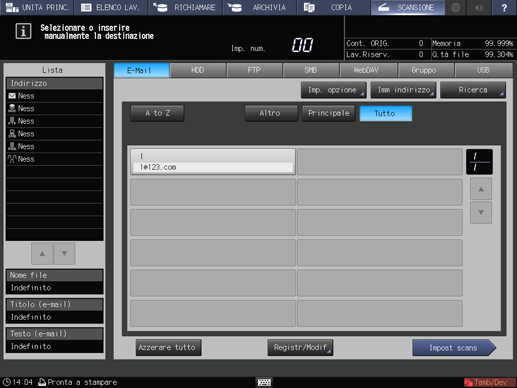
spiegazione aggiuntivaIn base alle impostazioni predefinite, è visualizzato l'elenco degli indirizzi e-mail. Per informazioni dettagliate sulla scheda di destinazione predefinita nella schermata SCANSIONE, fare riferimento a [Impostazione utente]: [Impostazioni scanner].
Premere il nome del server FTP di destinazione.
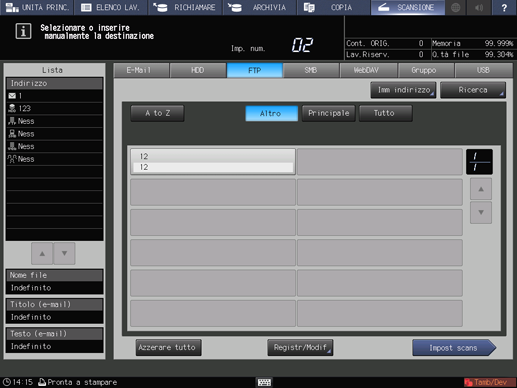
spiegazione aggiuntivaLa destinazione selezionata è visualizzata in Lista sul lato sinistro dello schermo.
spiegazione aggiuntivaÈ possibile filtrare l'indirizzo registrato in base alla funzione di ricerca. Per informazioni dettagliate, fare riferimento a Schermata [SCANSIONA].
spiegazione aggiuntivaÈ possibile filtrare il nome registro utilizzando A to Z, Altro, o Principale. Per informazioni dettagliate, fare riferimento a Schermata [SCANSIONA].
spiegazione aggiuntivaPer deselezionare il nome registro, premere nuovamente il nome registro selezionato.
spiegazione aggiuntivaPer inserire manualmente una destinazione, fare riferimento a Quando si usa un server FTP non registrato.
Premere Impost scans.
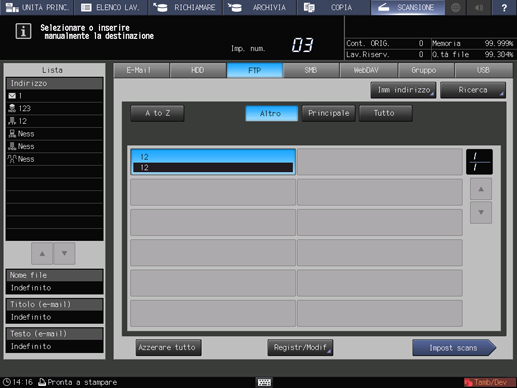
Impostare le condizioni di scansione.
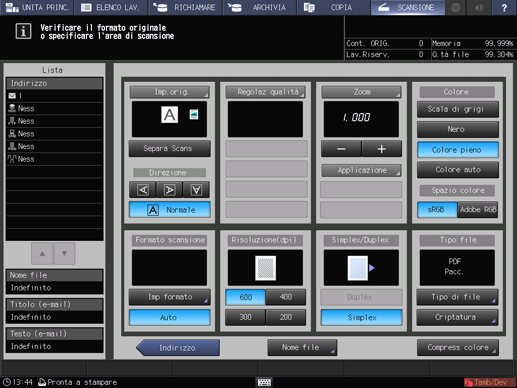
spiegazione aggiuntivaPer informazioni dettagliate, fare riferimento a Schermata Impostazione scansione.
spiegazione aggiuntivaPremere Nome file se si desidera specificare il nome file.
Impostare un originale e premere Avvio nel pannello di controllo.
L'originale è scansionato e i dati di scansione sono salvati in un indirizzo specificato.
spiegazione aggiuntivaPer tornare alla schermata SCANSIONA, premere Indirizzo.
spiegazione aggiuntivaLe impostazioni della schermata Impostazione scansione e l'indirizzo selezionato nella schermata SCANSIONA possono restare fino al riavvio della macchina. Si consiglia di rilasciare l'impostazione e l'indirizzo una volta completata l'operazione.
Per deselezionare l'impostazione, premere [Reset] nel pannello di controllo quando è visualizzata la schermata Impostazione scansione. Per deselezionare l'indirizzo, premere Indirizzo per tornare alla schermata SCANSIONA, quindi premere Azzerare tutto, oppure premere Reset nel pannello di controllo.
Quando si usa un server FTP non registrato
Eseguire i punti da 1 a 2 di Quando si usa il server FTP registrato.
Premere Imm indirizzo.
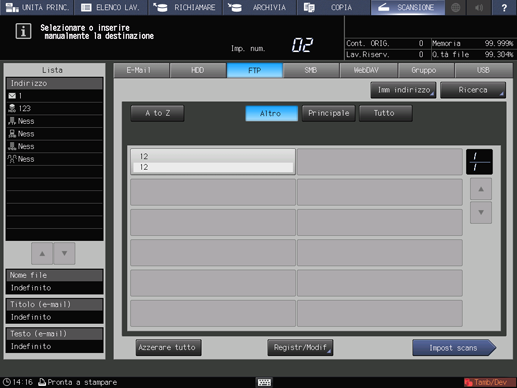
spiegazione aggiuntivaPer selezionare un indirizzo registrato, fare riferimento a Quando si usa il server FTP registrato.
Premere Nome registro, e immettere un nome registro.
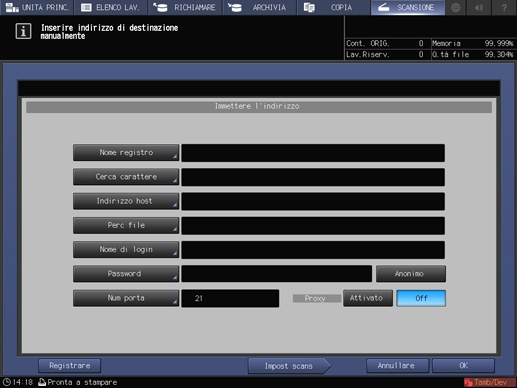
spiegazione aggiuntivaIl nome registro è immesso automaticamente in Cerca carattere. Se si desidera modificare il nome di riferimento, premere Cerca carattere e immettere nuovamente il nome di riferimento.
Premere Indirizzo host, e immettere un indirizzo host.
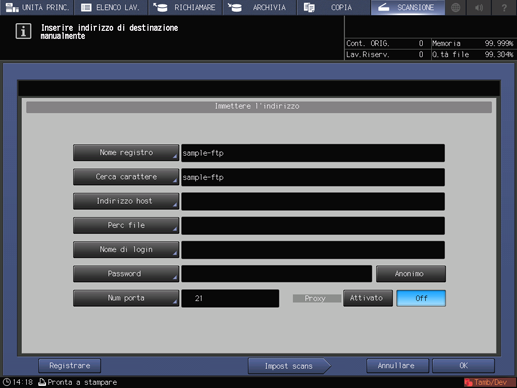
spiegazione aggiuntivaPremendo Indirizzo host si visualizza la schermata Inserisci testo.
spiegazione aggiuntivaPer informazioni dettagliate sull'inserimento dei caratteri, fare riferimento a Immissione di caratteri.
Premere Perc file, e immettere un percorso file.
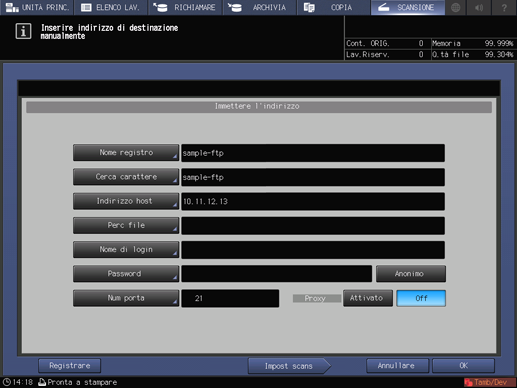
spiegazione aggiuntivaPremendo Perc file si visualizza la schermata Inserisci testo.
spiegazione aggiuntivaPer informazioni dettagliate sull'inserimento dei caratteri, fare riferimento a Immissione di caratteri.
Premere Nome di login, e immettere un nome di login.
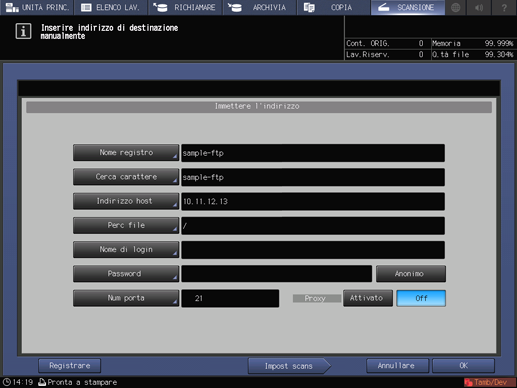
spiegazione aggiuntivaPremendo Nome di login si visualizza la schermata Inserisci testo.
spiegazione aggiuntivaPer informazioni dettagliate sull'inserimento dei caratteri, fare riferimento a Immissione di caratteri.
spiegazione aggiuntivaPremendo Anonimo si immette anonimo nel campo Nome di login. Questo tasto è disponibile quando si usa l'FTP anonimo. (ove i file sono condivisi tra un numero non specificato di utenti).
Premere Password, e immettere una password.
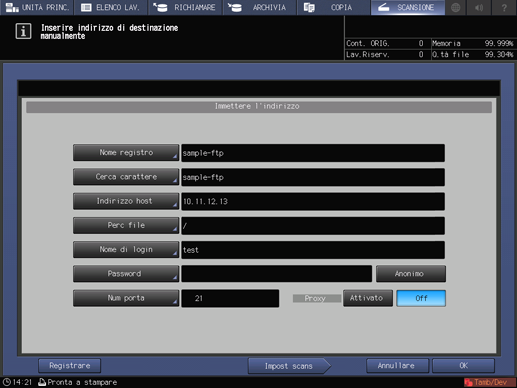
spiegazione aggiuntivaPremendo Password si visualizza la schermata Inserisci testo.
spiegazione aggiuntivaPer informazioni dettagliate sull'inserimento dei caratteri, fare riferimento a Immissione di caratteri.
spiegazione aggiuntivaLa password immessa è visualizzata con *.
Premere Num porta, e immettere il numero di porta se necessario.
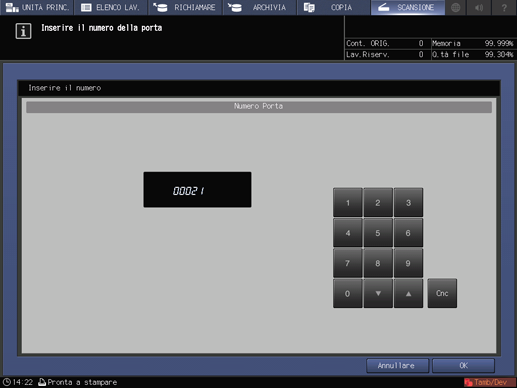
spiegazione aggiuntivaUn numero di porta per un server FTP è impostato in numeri da 5 cifre (da 00001 a 65535).
spiegazione aggiuntivaIl numero della porta è generalmente 21 (default). Non occorre configurazione nelle condizioni normali. Modificare questo valore soltanto se la porta viene modificata sul server FTP.
spiegazione aggiuntivaPer informazioni dettagliate sulle impostazioni del server FTP, fare riferimento a Impostazioni Server FTP.
spiegazione aggiuntivaPremere Attivato per usare un proxy.
Premere Impost scans.
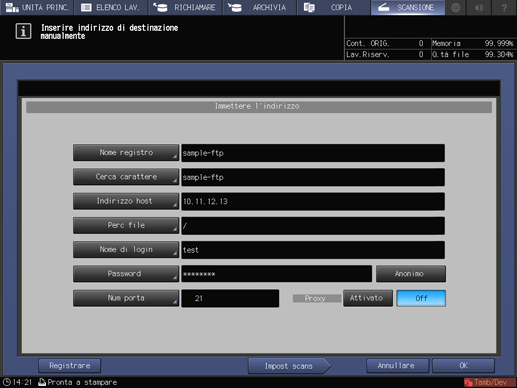
spiegazione aggiuntivaPremere Registrare per registrare il server FTP immesso.
Eseguire il punto 5 e successivi descritti in Quando si usa il server FTP registrato.